Få dine hovedtelefoner til at spille på samme lydniveau
- Windows afspiller lyden med samme lydstyrke for både venstre og højre kanal som standard.
- Hvis din højttaler/hovedtelefon er beskadiget, bliver lyden muligvis ikke udlignet, men med et par justeringer kan du balancere den.
- Fortsæt med at læse for at finde ud af, hvordan begge kanaler kan spille på samme lydniveau.
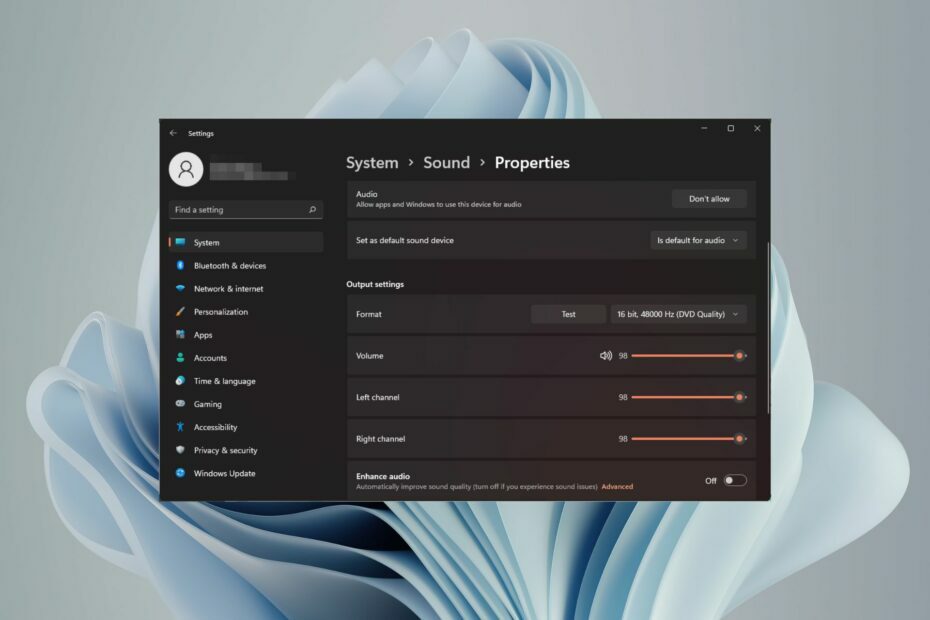
Hvis du lytter til musik eller ser en film på din Windows-computer, har du måske bemærket, at lyden er højere på den ene side end den anden. Dette kan være standardindstillingerne for din lydenhed.
Heldigvis er det ret nemt at justere lydbalancen på dit system. Denne artikel vil gennemgå trinene for at gøre det.
Hvorfor er den ene side af mine hovedtelefoner mere støjsvage på Windows 11?
De fleste gange kan problemet være, at headsettet ikke er tilsluttet stramt, eller at forbindelsen er blevet løs. Også, hvis hovedtelefonstikket er blevet dårligt, du har et lydkortproblem eller interferens i din lydenhed, vil du bemærke en forskel i lyden.
En anden grund kan være på grund af ledningerne inde i dem. Ledningerne kan være blevet løse eller løsnet fra hinanden, hvilket giver problemer i kommunikationen mellem forskellige dele af dine høretelefoner.
★ Hvordan tester, anmelder og vurderer vi?
Vi har arbejdet de sidste 6 måneder på at opbygge et nyt anmeldelsessystem for, hvordan vi producerer indhold. Ved at bruge det har vi efterfølgende lavet de fleste af vores artikler om for at give faktisk praktisk ekspertise på de guider, vi lavede.
For flere detaljer kan du læse hvordan vi tester, anmelder og vurderer på WindowsReport.
Hvordan afbalancerer jeg venstre og højre lydkanal i Windows 11?
Før du foretager ændringer, skal du sørge for følgende check-out:
- Se efter eventuelle Windows-opdateringer, og download og installer, hvis de er tilgængelige.
- Sørg for, at dine lydkortdrivere er opdaterede.
- Test din mikrofon og sørg for, at dine hovedtelefoner/højttalere ikke er beskadiget.
1. Ved at bruge appen Indstillinger
- Tryk på Windows tast og klik på Indstillinger.

- Klik på System, og vælg derefter Lyd.
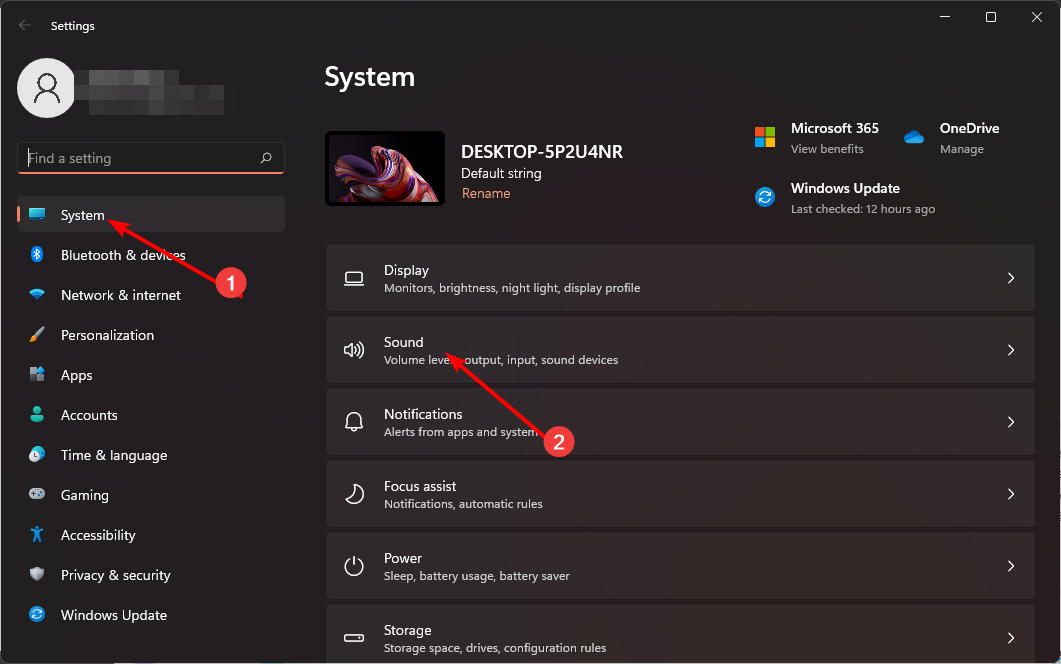
- Vælg Flere lydindstillinger.
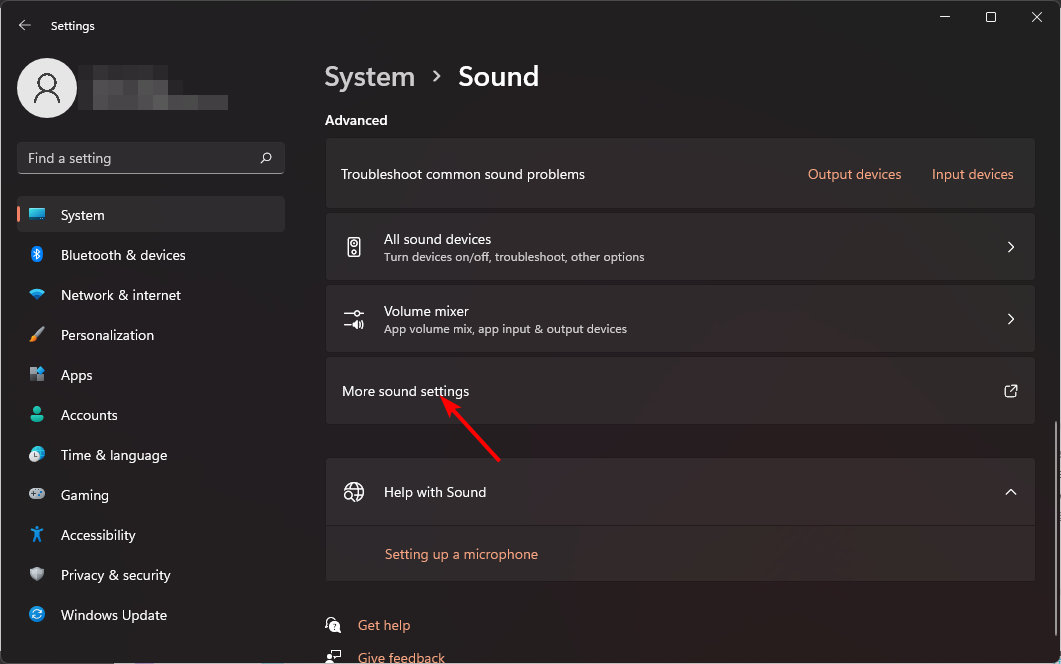
- Klik på din højttaler/hovedtelefoner og vælg Ejendomme.

- Naviger til Niveauer fanen og klik på Balance.
- Sørg for Venstre og Højre niveauer har samme værdi.
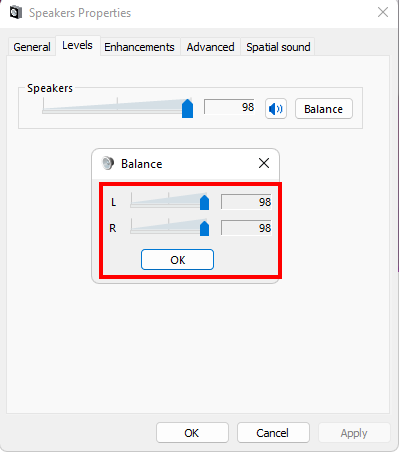
- Klik på Ansøge, derefter Okay for at gemme ændringer.
2. Ved at bruge kontrolpanelet
- Klik på Startmenu ikon, skriv Kontrolpanel i søgefeltet, og klik Åben.

- Klik på Hardware og lyd.

- Vælg Lyd.
- Klik på din højttaler/hovedtelefoner og vælg Ejendomme.

- Naviger til Niveauer fanen og klik på Balance.
- Sørg for Venstre og Højre niveauer har samme værdi.
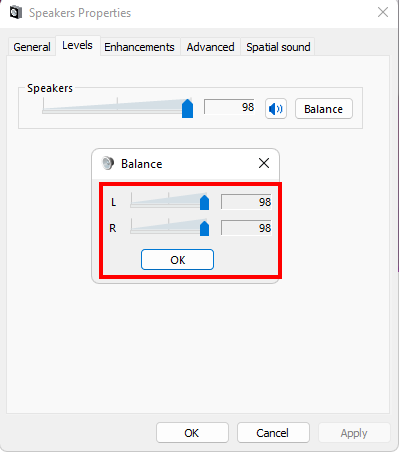
- Klik på Ansøge, derefter Okay for at gemme ændringer.
- Sådan fjerner du Windows Copilot på Windows 11
- Sådan bruger du din iPhone som et webcam på Windows 11
- Sådan fastgøres en batchfil til proceslinjen på Windows 11
- Windows 11 23H2: Sådan downloader du den officielle ISO
3. Ved at bruge højttaleregenskaberne
- Klik på højttalerikon på din proceslinje, og vælg Administrer lydenheder.

- Vælg din højttaler/hovedtelefon og tryk derefter Flere lydstyrkeindstillinger.

- Under Produktion, vælg din højttaler/hovedtelefon og klik på den.
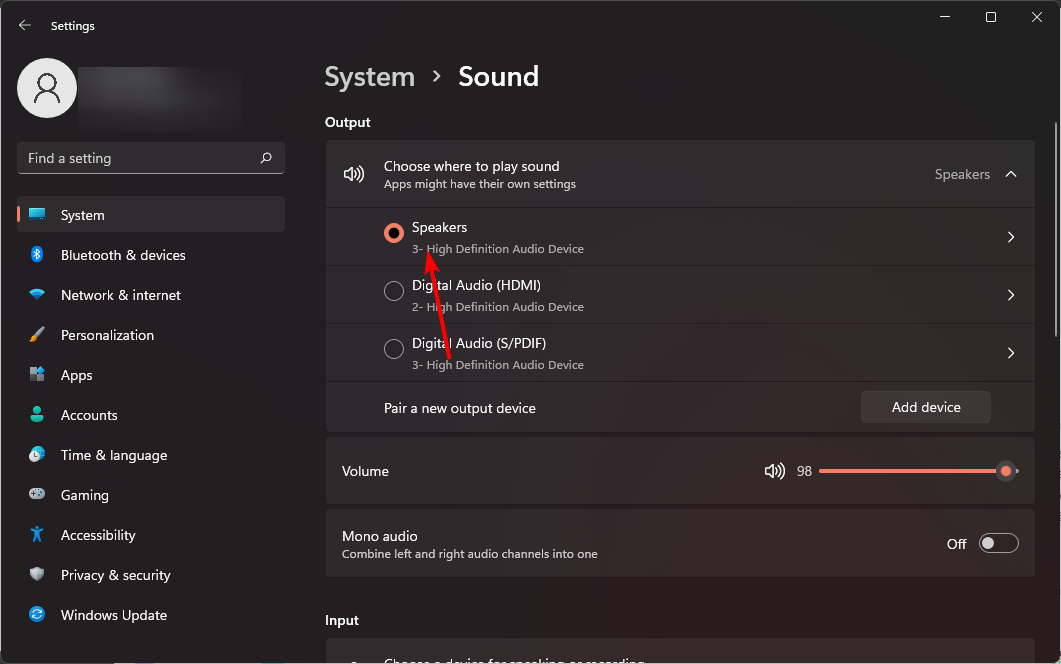
- Naviger til Udgangsindstillinger, og juster derefter Venstre og Højre kanalskyderen til samme værdi.

Hvorfor bliver venstre og højre kanals lydstyrke ved med at gå ude af synkronisering på Windows 11?
- Lyddriveren er forældet – Din lydkortdriver er muligvis blevet opdateret til den seneste tilgængelige version, men det er stadig ikke den nyeste version, der understøtter eller retter en fejl.
- Højttalere/høretelefoner af dårlig kvalitet – Hvis du bruger højtalere eller hovedtelefoner af dårlig kvalitet, kan de muligvis ikke udsende lyd på samme niveau som andre gode.
- Højttalerne er tilsluttet en USB-hub – USB-signalerne fra disse hubs kan variere i kvalitet, hvilket kan få kanalerne til at gå ud af synkronisering eller forårsage lyd halter.
- Tredjeparts appinterferens – Hvis du har installeret nogen tredjeparts lydprogrammer på din pc, kan de forårsage problemer.
- Du har en gammel version af Windows – Gamle versioner af Windows understøtter ikke de nyeste lydkort, og der kan derfor være nogle kompatibilitetsproblemer mellem dem.
Forhåbentlig vil dette hurtige tip hjælpe dig med at få den lydbalance, du har brug for, samt give dig mulighed for at tage bedre kontrol over din lyd. Husk, lyd er meget subjektiv, så denne balance kan nemt forvrænge din lytteoplevelse, da den har en tendens til at være for høj for nogle mennesker og kan forårsage skade på dine ører.
For at forhindre sådanne hændelser bør du normalisere din lydstyrke for at undgå de pludselige høje spidser, når du afspiller forskellige medier.
Og for den perfekte lydoptimering, smid ind noget lydkalibreringssoftware med avancerede funktioner, der kan justere dine lydindstillinger til dit miljø.
Har du formået at opnå lydbalance på din Windows 11? Kan du se nogen forskel fra dine tidligere indstillinger? Fortæl os det i kommentarfeltet nedenfor.

